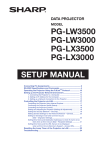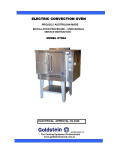Download XG-SV100W/SV200X Operation-Manual Setup
Transcript
PROIETTORE DI DATI
MODELLO
XG-SV100W
XG-SV200X
GUIDA DI IMPOSTAZIONE
Corrispondenza dei pin di collegamento ..........................................2
Specifiche RS-232C e impostazioni dei comandi ............................4
Funzionamento del proiettore utilizzando il Protocollo PJLinkTM ....10
Impostazione dell'ambiente di rete del proiettore ............................ 11
1. Collegamento del proiettore ad un computer ...................................... 12
2. Impostazione di un indirizzo IP per il computer ................................... 13
3. Impostazione di un collegamento di rete per il proiettore .................... 15
Controllo del proiettore tramite rete LAN .......................................17
Controllo del proiettore usando Internet Explorer .................................... 17
Conferma dello stato del proiettore (Status) ............................................ 18
Controllo del proiettore (Control) .............................................................. 18
Impostazione e regolazione del proiettore (Settings & Adjustments) ....... 19
Impostazione della sicurezza (Network – Security) .................................. 19
Effettuazione delle impostazioni generali per la rete
(Network – General) ........................................................................ 20
Impostazione per la spedizione di E-mail quando si verifica un errore
(Mail – Originator Settings) ............................................................. 20
Voci degli errori di impostazione e indirizzi di destinazione ai quali
deve essere inviata la E-mail quando si verifica un errore
(Mail – Recipient Settings) .............................................................. 21
Impostazione delle voci di errore e dell'URL da visualizzare al
verificarsi di un errore (Service & Support – Access URL) ............. 21
Ripristino del timer della lampada del proiettore attraverso
la rete LAN ................................................................................22
Localizzazione dei guasti..................................................................24
Corrispondenza dei pin di collegamento
Terminali di ingresso COMPUTER/COMPONENT 1, 2 e uscita COMPUTER/COMPONENT:
connettore femmina Mini D-sub a 15 pin
15
11
1
6
5
10
Ingresso/Uscita COMPUTER
Ingresso/Uscita COMPONENT
N. pin
Segnale
N. pin
Segnale
1. PR (CR)
1. Ingresso Video (rosso)
2. Y
2. Ingresso Video (verde/sinc. su verde)
3. PB (CB)
3. Ingresso Video (blu)
4. Non collegato
4. Non collegato
5. Non collegato
5. Non collegato
6. A massa (PR)
6. A massa (rosso)
7. A massa (Y)
7. A massa (verde/sinc. su verde)
8. A massa (PB)
8. A massa (blu)
9. Non collegato
9. Non collegato
10. Non collegato
10. GND
11. Non collegato
11. Non collegato
12. Non collegato
12. Dati bidirezionali
13. Non collegato
13. Segnale di sincronizzazione orizzontale: livello TTL
14. Non collegato
14. Segnale di sincronizzazione verticale: livello TTL
15. Non collegato
15. Clock dati
Terminale HDMI
18
2
19
1
N. pin
1.
2.
3.
4.
5.
6.
7.
8.
9.
10.
Nome
Dati T.M.D.S. 2+
Dati T.M.D.S. 2 schermatura
Dati T.M.D.S. 2–
Dati T.M.D.S. 1+
Dati T.M.D.S. 1 schermatura
Dati T.M.D.S. 1–
Dati T.M.D.S. 0+
Dati T.M.D.S. 0 schermatura
Dati T.M.D.S. 0–
T.M.D.S. clock+
N. pin
11.
12.
13.
14.
15.
16.
17.
18.
19.
Nome
T.M.D.S. clock schermatura
T.M.D.S. clock–
CEC
Utilità
SCL
SDA
Terra DDC/CEC
Alimentazione +5V
Rilevamento spinan sotto
temsione
Terminale RS-232C: connettore maschio D-sub a 9 pin dell'adattatore DIN-D-sub RS-232C
1
6
-2
5
9
N. pin
1.
2.
3.
4.
5.
6.
7.
8.
9.
Segnale
Nome
I/U
RD
SD
Dati di ricevimento
Dati di invio
Ingresso
Uscita
SG
Massa segnale
RS
CS
Richiesta d'invio
Annulla invio
Riferimento
Non collegato
Collegato al circuito interno
Collegato al circuito interno
Non collegato
Collegato al circuito interno
Non collegato
Collegato a CS nel circuito interno
Collegato a RS nel circuito interno
Non collegato
Corrispondenza dei pin di collegamento
Connessione consigliata per cavo RS-232C: connettore femmina D-sub a 9 pin
5
9
1
6
N. pin
1.
2.
3.
4.
5.
6.
7.
8.
9.
Segnale
CD
RD
SD
ER
SG
DR
RS
CS
CI
N. pin
1.
2.
3.
4.
5.
6.
7.
8.
9.
Segnale
CD
RD
SD
ER
SG
DR
RS
CS
CI
Nota
• A seconda del dispositivo di controllo utilizzato, potrebbe essere necessario collegare il pin 4 e il pin 6
sul dispositivo di controllo (ad esempio un computer).
Proiettore
N. pin
4
5
6
Terminale USB: connettore USB di tipo B
4 3
N. pin
1.
2.
3.
4.
Segnale
VCC
USB–
USB+
SG
Computer
N. pin
4
5
6
Terminale LAN: LAN (RJ-45)
Nome
Corrente USB
Dati USB–
Dati USB+
Messa a terra dei segnali
N. pin
1.
2.
3.
4.
Segnale
TX+
TX–
RX+
N. pin
5.
6.
7.
8.
Segnale
RX–
8 ... 1
1 2
-3
Specifiche RS-232C e impostazioni dei comandi
Controllo del computer
È possibile usare un computer per controllare il proiettore, collegando un cavo di controllo seriale RS232C (di tipo incrociato, disponibile in commercio) al proiettore. (Per il collegamento, vedere pagina 25
del manuale di istruzioni del proiettore.)
Condizioni per la comunicazione
Configurare le impostazioni della porta seriale del computer in modo da abbinarle a quelle della tabella.
Formato segnale: Conforme allo standard RS-232C.
Bit di parità: Nessuno
Velocità di trasmissione*: 9.600 bps/38.400 bps/115.200 bps
Stop bit: 1 bit
Lunghezza dati: 8 bits
Controllo flusso: Nessuno
*Impostare la velocità di trasmissione del proiettore alla stessa velocità di trasmissione utilizzata dal computer.
Formato base
I comandi del computer vengono inviati nel seguente modo: comando, parametro e codice di ritorno.
Dopo che il proiettore elabora il comando dal computer, invia un codice di risposta al computer.
Formato comando
C1
C2
C3
C4
Comando a 4 cifre
P1
P2
P3
P4
Codice ritorno (0DH)
Parametro a 4 cifre
Formato codice risposta
Risposta problema (errore di comunicazione o comando sbagliato)
Risposta normale
O
K
Codice ritorno (0DH)
E
R
R
Codice ritorno (0DH)
Informazioni
• Quando si controlla il proiettore utilizzando i comandi RS-232C da un computer, prima di inviare i comandi
attendere almeno 30 secondi dopo l'accensione.
• Dopo aver inviato una selezione ingresso oppure un comando di regolazione immagine ed aver quindi
ricevuto una risposta positiva “OK”, il proiettore può impiegare qualche istante ad elaborare il comando.
Se il secondo comando viene inviato mentre il proiettore sta ancora elaborando il primo, è possibile
ricevere un messaggio “ERR”. In tal caso, provare a inviare di nuovo il secondo comando.
• Quando viene inviato più di un codice, inviare ciascun comando solo dopo che è stato verificato il codice
di risposta del proiettore per il comando precedente.
• “POWR????”, “TABN _ _ _ 1”, “TLPS _ _ _ 1”, “TPOW _ _ _ 1”, “TLPN _ _ _ 1”, “TLTT _ _ _ 1”,
“TLTM _ _ _ 1”, “TLTL _ _ _ 1”, “TNAM _ _ _ 1”, “MNRD _ _ _ 1”, “PJN0 _ _ _ 1”
– Quando il proiettore riceve i comandi speciali sopra illustrati:
* La schermata non scomparirà dalla vista.
* Il timer “Spegn. Automatico” non verrà azzerato.
− I comandi speciali sono disponibili per le applicazioni che richiedono interrogazione ciclica continua.
Nota
• Se nella colonna dei parametri viene visualizzato un carattere di sottolineatura (_), inserire uno spazio.
• Se nella colonna dei parametri viene visualizzato un asterisco (*), inserire un valore compreso nell'intervallo
indicato tra parentesi sotto il contenuto del controllo.
-4
Specifiche RS-232C e impostazioni dei comandi
Comandi
Esempio: quando si spegne il proiettore, configurare la seguente impostazione.
Computer
P
O
W
R
_
_
_
Proiettore
→
←
1
O
K
RITORNO
CONTENUTO COMANDO
Alimentazione
COMANDO
P O W R _
P O W R _
Attivata
Disattivata
Stato
0 OK
OK o ERR
0
0: Normale
1: Altezza Temp.
2: Err. Ventilatore
4: Coperchio aperto
8: Attività della lampada 5% o
meno, 16: Lamp. bruciata
32: Lamp. Spenta
64: Temp. inusualmente alta
0: Disattivata
4: Errore Lampada
Stato Alimentazione
T P O W _
_
_
1 1: Attivata,
2: Fase di Raffreddamento
0: Attesa
Quantità
T L P N _
T L T T _
T L T M _
T L T L _
_
_
1 1
_
_
1 0 – 9999(Intero)
_
_
1 0, 15, 30, 45
_
_
1 0% – 100%(Intero)
T N A M _
M N R D _
_
_
1 XGSV100W/XGSV200X
_
_
1 XG-SV100W/XG-SV200X
Impostazione Nome Proiettore 1
(primi quattro caratteri) *1
P J N 1
*
*
*
* OK o ERR
Impostazione Nome Proiettore 2
(quattro caratteri centrali) *1
P J N 2
*
*
*
* OK o ERR
Impostazione Nome Proiettore 3
(ultimi quattro caratteri) *1
P J N 3
*
*
*
* OK o ERR
Controllo Nome Modello
_
_
_
1 Nome del Proiettore
R G B _
R G B _
_
_
1 OK o ERR
ERR
_
_
2 OK o ERR
ERR
_
_
3 OK o ERR
ERR
I
R G B _
V E D _
_
_
1 OK o ERR
ERR
VIDEO
I
V E D _
_
_
2 OK o ERR
ERR
Controllo ingresso RGB
I
R G B ? ? ? ? 1: COMPUTER1, 2: COMPUTER2, ERR
3: HDMI, ERR
Controllo video ingresso
I
V E D ? ? ? ? 1: S-VIDEO, 2: VIDEO o ERR ERR
Controllo modo ingresso
I M O D ? ? ? ? 1: RGB, 2: VIDEO
Controllo ingresso
C H K ? ? ? ? 1: COMPUTER1, 2: COMPUTER2, ERR
3: HDMI, 4: S-VIDEO, 5: VIDEO
V O L A _ _ * * OK o ERR
ERR
V O U D _ * * * OK o ERR
ERR
Controllo Nome Proiettore
P J N 0
COMPUTER1
I
COMPUTER2 *2
I
HDMI
I
S-VIDEO
Volume(0 – 60)
Verticale -80 – +80
Orizzontale -60 – +60
Attivata
Disattivata
Sinc.auto.
Avvio
Ridimens.
COMPUTER1
Normale
16:9
Dot By Dot
Piena
Bordo (solo per l'XG-SV200X)
Zoom Area
Stiratura V
COMPUTER2
Normale
16:9
Dot By Dot
Piena
Bordo (solo per l'XG-SV200X)
Zoom Area
Stiratura V
ERR
I
K E Y S _
K E Y V _
K E Y H _
I M B K _
I M B K _
Attivata
Disattivata
Fermo Immagine
_
1 0: Disattivata, 1: Attivata
2: Ritenta, 3: Attendere
4: Errore Lampada
Volume alto/basso(-10 – +10)
AV Mute
_
OK
_
Controllo Nome Modello
Trapezio
1 OK o ERR
_
Vita (percentuale)
Volume
_
T L P S _
Tempo di utilizzo (minuti)
Cambio ingresso
_
Stato
Tempo di utilizzo (ore)
Nome
Modo di attesa
(o tempo di avvio di 30 secondi)
Accensione
P O W R ? ? ? ? 1
T A B N _ _ _ 1 0: Normale
1: Altezza Temp.
8: Attività della lampada 5% o
meno
16: Lamp. bruciata
32: Lamp. Spenta
Condizione del proiettore
Lampada
PARAMETRO
*
*
* OK o ERR
ERR
*
*
* OK o ERR
ERR
*
_
*
_
* OK o ERR
ERR
1 OK o ERR
ERR
_
_
0 OK o ERR
ERR
F R E Z _
F R E Z _
_
_
1 OK o ERR
ERR
_
_
0 OK o ERR
ERR
A D J S _
R A S R _
_
_
1 OK o ERR
ERR
_
_
1 OK o ERR
ERR
R A S R _
R A S R _
_
_
2 OK o ERR
ERR
_
_
3 OK o ERR
ERR
R A S R _
R A S R _
R A S R _
_
_
5 OK o ERR
ERR
_
_
6 OK o ERR
ERR
_
1 0 OK o ERR
ERR
R A S R _
R B S R _
_
ERR
R B S R _
R B S R _
_
1 1 OK o ERR
_ 1 OK o ERR
_ 2 OK o ERR
_
_
3 OK o ERR
ERR
R B S R _
R B S R _
_
_
5 OK o ERR
ERR
_
_
6 OK o ERR
ERR
R B S R _
R B S R _
_
1 0 OK o ERR
ERR
_
1 1 OK o ERR
ERR
_
ERR
ERR
-5
Specifiche RS-232C e impostazioni dei comandi
RITORNO
CONTENUTO COMANDO
Ridimens.
HDMI
COMANDO
Normale
16:9
Dot By Dot
Piena
Bordo (solo per l'XG-SV200X)
Zoom Area
Stiratura V
S-VIDEO
Normale
16:9
Bordo (solo per l'XG-SV200X)
Zoom Area
Stiratura V
VIDEO
Normale
16:9
Bordo (solo per l'XG-SV200X)
Zoom Area
Stiratura V
Reattiva tutto
COMPUTER1 INGRESSO
Mod. immagine Standard
Presentazione
Cinema
Gioco
sRGB
Modo di attesa
(o tempo di avvio di 30 secondi)
R C S R _
R C S R _
_
_
1 OK o ERR
ERR
_
_
2 OK o ERR
ERR
R C S R _
R C S R _
_
_
3 OK o ERR
ERR
_
_
5 OK o ERR
ERR
R C S R _
R C S R _
_
_
6 OK o ERR
ERR
_
1 0 OK o ERR
ERR
R C S R _
R A S V _
_
ERR
R A S V _
R A S V _
_
1 1 OK o ERR
_ 1 OK o ERR
_ 2 OK o ERR
_
_
3 OK o ERR
ERR
R A S V _
R A S V _
R B S V _
R B S V _
_
1 0 OK o ERR
ERR
_
ERR
_
1 1 OK o ERR
_ 1 OK o ERR
_ 2 OK o ERR
R B S V _
R B S V _
_
_
3 OK o ERR
ERR
_
1 0 OK o ERR
ERR
R B S V _
A L R E _
_
ERR
_
1 1 OK o ERR
_ 1 OK o ERR
R A P S _
R A P S _
_
1 0 OK o ERR
ERR
_
1 1 OK o ERR
ERR
R A P S _
R A P S _
R A P S _
R A P I _
_
1 2 OK o ERR
ERR
_
1 3 OK o ERR
ERR
_
1 4 OK o ERR
ERR
*
*
* OK o ERR
ERR
R A B R _
R A R D _
*
*
* OK o ERR
ERR
*
*
* OK o ERR
ERR
*
*
* OK o ERR
ERR
*
*
* OK o ERR
ERR
_
_
ERR
ERR
ERR
ERR
ERR
-30 – +30
Luminos.
-30 – +30
Rosso
-30 – +30
Blu
-30 – +30
Colore
-30 – +30
R A B E _
R A C O _
Sfumatura
-30 – +30
R A T
_
*
*
* OK o ERR
ERR
Definizione
-30 – +30
* OK o ERR
ERR
-2 – +2
*
_
*
Temp col
R A S H _
R A C T _
* OK o ERR
ERR
BrilliantColor™
0 – +2
R A W E _
R A N R _
_
*
_
* OK o ERR
ERR
_
_
0 OK o ERR
ERR
R A N R _
R A N R _
_
_
1 OK o ERR
ERR
_
_
2 OK o ERR
ERR
R A N R _
R A R E _
I A S I _
_
_
3 OK o ERR
ERR
_
_
1 OK o ERR
ERR
_
_
0 OK o ERR
ERR
Disattivata
Livello 1
Livello 2
Livello 3
Resettare immagine
Tipo di segnale Auto
RGB
I
I
A S
I
_
_
_
1 OK o ERR
ERR
I
A S
I
_
_
_
2 OK o ERR
ERR
Ingresso audio Audio 1
R A A
I
_
_
_
1 OK o ERR
ERR
Audio 2
R A A
I
_
_
_
2 OK o ERR
ERR
R B P S _
R B P S _
_
1 0 OK o ERR
ERR
_
1 1 OK o ERR
ERR
R B P S _
R B P S _
_
1 2 OK o ERR
ERR
_
1 3 OK o ERR
ERR
R B P S _
R B P I _
_
1 4 OK o ERR
ERR
*
*
* OK o ERR
ERR
R B B R _
R B R D _
*
*
* OK o ERR
ERR
*
*
* OK o ERR
ERR
*
*
* OK o ERR
ERR
*
*
* OK o ERR
ERR
*
*
* OK o ERR
ERR
*
_
*
* OK o ERR
ERR
* OK o ERR
ERR
* OK o ERR
ERR
ERR
YPbPr
Mod. immagine Standard
Presentazione
Cinema
Gioco
sRGB
Contrasto
-30 – +30
Luminos.
-30 – +30
Rosso
-30 – +30
Blu
-30 – +30
Colore
-30 – +30
Sfumatura
-30 – +30
Definizione
-30 – +30
R B B E _
R B C O _
R B T I _
R B S H _
Temp col
-2 – +2
R B C T
BrilliantColor™
0 – +2
R B W E _
R B N R _
_
*
_
_
_
0 OK o ERR
R B N R _
R B N R _
_
_
1 OK o ERR
ERR
_
_
2 OK o ERR
ERR
R B N R _
R B R E _
I B S I _
_
_
3 OK o ERR
ERR
_
_
1 OK o ERR
ERR
_
_
0 OK o ERR
ERR
DNR
Disattivata
Livello 1
Livello 2
Livello 3
Resettare immagine
Tipo di segnale Auto
RGB
_
I
B S
I
_
_
_
1 OK o ERR
ERR
I
B S
I
_
_
_
2 OK o ERR
ERR
Ingresso audio Audio 1
R B A
I
_
_
_
1 OK o ERR
ERR
Audio 2
R B A
I
_
_
_
2 OK o ERR
ERR
YPbPr
-6
Accensione
Contrasto
DNR
COMPUTER2 INGRESSO
PARAMETRO
Specifiche RS-232C e impostazioni dei comandi
RITORNO
CONTENUTO COMANDO
HDMI INGRESSO
COMANDO
Mod. immagine Standard
Presentazione
Cinema
Gioco
sRGB
Modo di attesa
(o tempo di avvio di 30 secondi)
R C P S _
R C P S _
_
1 0 OK o ERR
ERR
_
1 1 OK o ERR
ERR
R C P S _
R C P S _
_
1 2 OK o ERR
ERR
_
1 3 OK o ERR
ERR
R C P S _
R C P I _
_
1 4 OK o ERR
ERR
*
*
* OK o ERR
ERR
R C B R _
R C R D _
*
*
* OK o ERR
ERR
*
*
* OK o ERR
ERR
*
*
* OK o ERR
ERR
-30 – +30
Luminos.
-30 – +30
Rosso
-30 – +30
Blu
-30 – +30
Colore
-30 – +30
R C B E _
R C C O _
*
*
* OK o ERR
ERR
Sfumatura
-30 – +30
R C T
_
*
*
* OK o ERR
ERR
Definizione
-30 – +30
* OK o ERR
ERR
-2 – +2
*
_
*
Temp col
R C S H _
R C C T _
* OK o ERR
ERR
BrilliantColor™
0 – +2
R C W E _
R C N R _
_
*
_
* OK o ERR
ERR
_
_
0 OK o ERR
ERR
R C N R _
R C N R _
_
_
1 OK o ERR
ERR
_
_
2 OK o ERR
ERR
_
_
3 OK o ERR
ERR
_
_
1 OK o ERR
ERR
Tipo di segnale Auto
R C N R _
R C R E _
I C S I _
_
_
0 OK o ERR
ERR
RGB
_
_
1 OK o ERR
ERR
Disattivata
Livello 1
Livello 2
Livello 3
Resettare immagine
I
I
C S
I
_
I
C S
I
_
_
_
2 OK o ERR
ERR
Ingresso audio Audio 1
R C A
I
_
_
_
1 OK o ERR
ERR
Audio 2
R C A
I
_
_
_
2 OK o ERR
ERR
HDMI
R C A
I
_
_
_
3 OK o ERR
ERR
Autom.
H M C D _
H M C D _
H M C D _
_
_
0 OK o ERR
ERR
_
_
1 OK o ERR
ERR
_
_
2 OK o ERR
ERR
V A P S _
V A P S _
_
1 0 OK o ERR
ERR
_
1 1 OK o ERR
ERR
V A P S _
V A P S _
V A P I _
V A B R _
_
1 2 OK o ERR
ERR
_
1 3 OK o ERR
ERR
*
*
* OK o ERR
ERR
*
*
* OK o ERR
ERR
V A R D _
V A B E _
*
*
* OK o ERR
ERR
*
*
* OK o ERR
ERR
V A C O _
V A T I _
*
*
* OK o ERR
ERR
*
*
* OK o ERR
ERR
V A S H _
V A C T _
*
_
*
* OK o ERR
ERR
ERR
_
*
_
* OK o ERR
V A W E _
V A N R _
V A N R _
V A N R _
* OK o ERR
ERR
_
_
0 OK o ERR
ERR
_
_
1 OK o ERR
ERR
_
_
2 OK o ERR
ERR
V A N R _
V A R E _
V A A I _
_
_
3 OK o ERR
ERR
_
_
1 OK o ERR
ERR
_
_
1 OK o ERR
ERR
_
_
_
2 OK o ERR
ERR
V B P S _
V B P S _
_
1 0 OK o ERR
ERR
_
1 1 OK o ERR
ERR
V B P S _
V B P S _
V B P I _
V B B R _
_
1 2 OK o ERR
ERR
_
1 3 OK o ERR
ERR
*
*
* OK o ERR
ERR
*
*
* OK o ERR
ERR
V B R D _
V B B E _
*
*
* OK o ERR
ERR
*
*
* OK o ERR
ERR
V B C O _
V B T I _
*
*
* OK o ERR
ERR
*
*
* OK o ERR
ERR
V B S H _
V B C T _
*
_
*
* OK o ERR
ERR
ERR
_
*
_
* OK o ERR
V B W E _
V B N R _
V B N R _
V B N R _
* OK o ERR
ERR
_
_
0 OK o ERR
ERR
_
_
1 OK o ERR
ERR
_
_
2 OK o ERR
ERR
V B N R _
V B R E _
V B A I _
_
_
3 OK o ERR
ERR
_
_
1 OK o ERR
ERR
_
_
1 OK o ERR
ERR
_
_
_
2 OK o ERR
ERR
YPbPr
Gamma
dinamica
Standard
Migliorata
Mod. immagine Standard
Presentazione
Cinema
Gioco
Contrasto
-30 – +30
Luminos.
-30 – +30
Rosso
-30 – +30
Blu
-30 – +30
Colore
-30 – +30
Sfumatura
-30 – +30
Definizione
-30 – +30
Temp col
-2 – +2
BrilliantColor™
DNR
0 – +2
Disattivata
Livello 1
Livello 2
Livello 3
Resettare immagine
Ingresso audio Audio 1
Audio 2
VIDEO INGRESSO
Accensione
Contrasto
DNR
S-VIDEO INGRESSO
PARAMETRO
Mod. immagine Standard
Presentazione
Cinema
Gioco
Contrasto
-30 – +30
Luminos.
-30 – +30
Rosso
-30 – +30
Blu
-30 – +30
Colore
-30 – +30
Sfumatura
-30 – +30
Definizione
-30 – +30
Temp col
-2 – +2
BrilliantColor™
DNR
0 – +2
Disattivata
Livello 1
Livello 2
Livello 3
Resettare immagine
Ingresso audio Audio 1
Audio 2
V A A
V B A
I
I
-7
Specifiche RS-232C e impostazioni dei comandi
RITORNO
CONTENUTO COMANDO
COMANDO
PARAMETRO
Clock
-150 – +150
I
Fase
-30 – +30
I
*
N P H _
Orizz.
-150 – +150
I
A H P
Vert.
-60 – +60
I
Reset regolazione sincronizzazione fine
Overscan
Vis.OSD
Sistema video
1 OK o ERR
ERR
_
_
0 OK o ERR
ERR
ERR
I
_
_
_
0 OK o ERR
ERR
M E S Y _
M E S Y _
_
_
1 OK o ERR
ERR
_
_
2 OK o ERR
ERR
M E S Y _
M E S Y _
_
_
3 OK o ERR
ERR
_
_
4 OK o ERR
ERR
M E S Y _
M E S Y _
_
_
5 OK o ERR
ERR
_
_
6 OK o ERR
ERR
M E S Y _
M E S Y _
_
_
7 OK o ERR
ERR
_
_
8 OK o ERR
ERR
I M B G _
I M B G _
_
_
1 OK o ERR
ERR
_
_
3 OK o ERR
ERR
I M B G _
T H M D _
_
_
4 OK o ERR
ERR
_
_
1 OK o ERR
ERR
T H M D _
_
_
_
0 OK o ERR
ERR
_
_
1 OK o ERR
ERR
Auto
Logo
Attivata
Attivata
A A D J
Disattivata
A A D J
_
_
_
0 OK o ERR
ERR
Attivata
A P O W _
A P O W _
_
_
1 OK o ERR
ERR
_
_
0 OK o ERR
ERR
_
_
1 OK o ERR
ERR
Disattivata
A R E S _
A R E S _
_
_
0 OK o ERR
ERR
Standard
M O U T
_
_
_
1 OK o ERR
ERR
Eco
M O U T
_
_
_
0 OK o ERR
ERR
I M R E _
I M R E _
_
_
1 OK o ERR
ERR
_
_
0 OK o ERR
ERR
ERR
Attivata
Capovolgimento Attivata
Disattivata
I M I
_
_
1 OK o ERR
I M I
_
_
0 OK o ERR
ERR
_
_
1 OK o ERR
ERR
_
_
2 OK o ERR
ERR
_
_
3 OK o ERR
ERR
M E L A _
M E L A _
_
_
4 OK o ERR
ERR
_
_
5 OK o ERR
ERR
_
_
6 OK o ERR
ERR
Svenska
M E L A _
M E L A _
_
_
7 OK o ERR
ERR
_
_
8 OK o ERR
ERR
Português
M E L A _
M E L A _
_
_
9 OK o ERR
ERR
M E L A _
M E L A _
_
1 0 OK o ERR
ERR
_
1 1 OK o ERR
ERR
M E L A _
M E L A _
_
1 2 OK o ERR
ERR
_
1 3 OK o ERR
ERR
_
1 4 OK o ERR
ERR
Türkçe
M E L A _
M E L A _
_
1 5 OK o ERR
ERR
_
1 6 OK o ERR
ERR
Magyar
M E L A _
M E L A _
_
1 7 OK o ERR
ERR
M E L A _
A U T O _
_
_
ERR
_
1 8 OK o ERR
_ 1 OK o ERR
_ 2 OK o ERR
_
_
1 OK o ERR
ERR
ERR
Inversione
Attivata
Disattivata
English
Deutsch
Español
Nederlands
Français
Italiano
polski
Tiếng Việt
Uscita fissa and.
Uscita var. audio
Attivata
Disattivata
Orizzontale
Verticale
Modalità ventola
ERR
_
I M D
Disattivata
Frequenza RGB Controllo
1 OK o ERR
_
Disattivata
Disattivata
Altoparlante interno
ERR
ERR
1 OK o ERR
Nessuno
Uscita audio
* OK o ERR
* OK o ERR
_
Blu
Lingua
*
*
_
_
PAL-60
Modo PRO
*
*
_
_
PAL-N
Modalità ATTESA
ERR
ERR
I
PAL-M
Avvio automatico
* OK o ERR
* OK o ERR
I M D
NTSC3.58
Spegn. Automatico
*
*
Attivata
NTSC4.43
Sinc.auto.
*
*
Disattivata
SECAM
Eco+Sil.
*
A V P _
A R E _
Modo di attesa
(o tempo di avvio di 30 secondi)
I
O V S N _
O V S N _
Attivata
PAL
Fondo
N C L
Accensione
Normale
Alta
N _
N _
M E L A _
M E L A _
M E L A _
A U T O _
A S P K _
A S P K _
ERR
ERR
_
_
0 OK o ERR
T F R Q _
T F R Q _
_
_
1 kHz(***.* o ERR)
ERR
_
_
2 Hz(***.* o ERR)
ERR
H L M D _
H L M D _
_
_
0 OK o ERR
ERR
_
_
1 OK o ERR
ERR
*
*
* OK o ERR
ERR
*
*
* OK o ERR
ERR
Acuti
-30 − +30
Bassi
-30 − +30
A A T E _
A A B A _
Colore parete
Disattivata
W L C O _
_
_
0 OK o ERR
ERR
Lavagna
W L C O _
_
_
1 OK o ERR
ERR
Lavagna bianca
W L C O _
_
_
2 OK o ERR
ERR
Ingresso
R B S E _
_
_
0 OK o ERR
ERR
Uscita monitor
R B S E _
3 D E N _
_
_
_
_
1 OK o ERR
ERR
0 OK o ERR
ERR
3 D E N _
3 D I V _
_
_
1 OK o ERR
ERR
_
_
1 OK o ERR
ERR
Selezione COMPUTER2 *3
DLP® LinkTM
Disattivata
Attivata
Inverti DLP® LinkTM
-8
Specifiche RS-232C e impostazioni dei comandi
RITORNO
CONTENUTO COMANDO
Impos. video
COMANDO
LENTE
Indicatore Rotazione *4
MEMORIA
Modo di attesa
(o tempo di avvio di 30 secondi)
V
I
_
0 OK o ERR
ERR
_
_
1 OK o ERR
ERR
_
_
0 OK o ERR
ERR
_
_
1 OK o ERR
ERR
CC2
S U _
S U _
C L C A _
C L C A _
C L C A _
_
I
_
_
2 OK o ERR
ERR
Fuoco (-255 - +255)
L N F O *
*
*
* OK o ERR
ERR
Zoom (-255 - +255)
L N Z O *
*
*
* OK o ERR
ERR
Spostamento lente verticale (-800 - +800) *6
L N S H
*
*
*
* OK o ERR
ERR
L N U D
*
*
*
* OK o ERR
ERR
L N L R
*
*
*
* OK o ERR
ERR
Spostamento lente centrale *6
L N P D _
_
_
1 OK o ERR
ERR
-800 − +800
S V L R
*
_
*
_
* OK o ERR
ERR
Disattivata
CC1
Spostamento lente orizzontale (-800 - +800) *6
RUOTARE *4
Accensione
V
0 IRE
7.5 IRE
Sottotitoli
(Solo per le Americhe)
PARAMETRO
Attivata
S V B L
*
_
1 OK o ERR
ERR
Disattivata
S V B L
_
_
_
0 OK o ERR
ERR
Salva (1-8)
L N S V
*
*
*
* OK o ERR
ERR
Carica (1-8) *6
L N L O *
*
*
* OK o ERR
ERR
Cancella (1-8)
L N C R
*
*
* OK o ERR
ERR
Disatt. audio
Blocco
*
Attivata
L N M M _
_
_
1 OK o ERR
ERR
Disattivata
L N M M _
_
_
0 OK o ERR
ERR
Attivata
L N M L
_
_
_
1 OK o ERR
ERR
Disattivata
L N M L
_
_
_
0 OK o ERR
ERR
Ripristina imp. rete
L N R E _
_
_
1 OK o ERR
OK o ERR
Riavvia rete
L R E S _
_
_
1 OK o ERR
OK o ERR
Ripristino del timer della lampada *5
L P R E 0 0 0 1 ERR
OK o ERR
*1 Per impostare il nome del proiettore, inviare i comandi nell'ordine PJN1, PJN2 e PJN3.
*2 Quando “Selezione COMPUTER2” è impostato su “Uscita monitor”, è possibile ricevere un codice di
risposta “ERR”.
*3 Quando “COMPUTER2” è selezionato nell'elenco INGRESSO, “Selezione COMPUTER2” non può essere
impostato su “Uscita monitor”.
*4 Questo comando può essere inviato solo quando il modulo rotante con supporto a soffitto (AN-SV100T:
disponibile in commercio) è connesso al proiettore.
*5 Il comando di ripristino del timer della lampada è disponibile solo in modalità standby.
*6 Se il coperchio dell'obiettivo non è correttamente applicato, è possibile ricevere un codice di risposta “ERR”.
-9
Funzionamento del proiettore utilizzando il Protocollo PJLinkTM
Il proiettore è conforme al protocollo PJLinkTM standard classe 1.
I comandi da utilizzare per controllare il proiettore con il protocollo PJLinkTM sono mostrati
di seguito.
Controllo alimentazione
CONTENUTO COMANDO
Disattivata
Attivata
Interrogazione stato alimentazione
COMANDO
RITORNO
P O W R _
0
OK o ERR3
P O W R _
1
OK o ERR3
P O W R _
?
0: Modo di attesa
1: Accensione
2: Attesa (Fase di Raffreddamento)
3: Accensione (Riscaldamento)
Interrogazione elenco ingressi
Cambio ingresso
I
N S T
_
?
11 12 21 22 31
COMPUTER1
I
N P T
_
1 1
OK o ERR3
COMPUTER2
I
N P T
_
1 2
OK o ERR3
HDMI
I
N P T
_
3 1
OK o ERR3
S-VIDEO
I
N P T
_
2 1
OK o ERR3
VIDEO
I
N P T
_
2 2
OK o ERR3
I
N P T
_
?
Interrogazione stato ingressi
11: COMPUTER1
12: COMPUTER2
31: HDMI
21: S-VIDEO
22: VIDEO
o ERR3
AV Mute
Interrogazione stato AV Mute
Disattivata
A V M T
_
3 0
OK o ERR3
Attivata
A V M T
_
3 1
OK o ERR3
A V M T
_
?
30: Disattivata
31: Attivata
o ERR3
Interrogazione lampada
L A M P _
?
1° numero: tempo di utilizzo lampada (ore)
2° numero: 0: Lampada spenta 1: Lampada accesa
Interrogazione condizione di errore
E R S T
_
?
1° byte: stato errore ventola
2° byte: stato errore lampada
3° byte: stato errore temperatura
4° byte: stato coperchio aperto
5° byte: non utilizzato, ritorno 0
6° byte: altro stato errore
0: Nessun rilevamento errore
1: ATTENZIONE
2: Rilevamento errore
Interrogazione nome proiettore *
N A M E _
?
Nome del Proiettore
Interrogazione nome costruttore
I
N F 1
_
?
SHARP
Interrogazione nome prodotto
I
N F 2
_
?
XG-SV100W/XG-SV200X
Interrogazione altre informazioni
I
N F O _
?
Non utilizzata
Interrogazione informazioni classe
C L S S _
?
1
* È possibile impostare “Projector Name” a “Effettuazione delle impostazioni generali per la rete (Network –
General)” a pagina 20.
Autenticazione PJLinkTM:
La password da utilizzare per PJLinkTM è la stessa impostata in “Impostazione della sicurezza (Network –
Security)” (pagina 19). Durante il funzionamento senza autenticazione, non impostare la password.
Compatibilità con PJLinkTM:
Questo prodotto è conforme allo standard PJLink Classe 1 e sono adottati tutti i comandi Classe 1.
Si conferma che questo prodotto è conforme alla versione 1.00 delle specifiche dello standard PJLink.
Per ulteriori informazioni, visitare “http://pjlink.jbmia.or.jp/english/”.
-10
Impostazione dell'ambiente di rete del proiettore
Questa sezione descrive la procedura di base per l'uso del proiettore tramite la rete.
Se la rete è già realizzata, potrebbe essere necessario cambiare le impostazioni di rete
del proiettore. Si prega di consultare il vostro amministratore di rete per l'assistenza con
queste impostazioni.
È possibile eseguire le impostazioni di rete sia sul proiettore che sul computer. A seguito
si descrive la procedura per eseguire le impostazioni sul computer.
Impostazioni di rete sul computer
1. Collegamento del proiettore ad un computer
Collegare un cavo LAN (Categoria 5, di tipo incrociato) tra il computer e il proiettore.
Cavo LAN
(disponibile in commercio)
Pagina 12
2. Impostazione di un indirizzo IP per il computer
Regolare le impostazioni IP del computer per abilitare le comunicazioni one-to-one con il proiettore.
Cambiare
temporaneamente
l'indirizzo IP del
computer.
Pagine 13, 14
3. Impostazione di un collegamento di rete per il proiettore
Regolare le impostazioni di rete del proiettore per conformarsi alla vostra rete.
Utilizzare Internet Explorer
(versione 6.0 o superiore)
per effettuare le varie
impostazioni del proiettore.
Pagine 15, 16
• Microsoft®, Windows® e Windows Vista® sono marchi depositati della Microsoft Corporation, negli Stati
Uniti e/o in altre nazioni.
• PJLink è un marchio registrato o marchio applicabile valid in Giappone, negli Stati Uniti, Canada, l'UE,
Cina e/o in altri paesi/regioni.
• Tutti gli altri nomi di società o prodotti sono marchi o marchi depositati delle compagnie proprietarie.
-11
Impostazione dell'ambiente di rete del proiettore
1. Collegamento del
proiettore ad un computer
Istituzione di un collegamento punto a
punto dal proiettore ad un computer.
Utilizzando un cavo LAN disponibile in
commercio (cavo UTP, Categoria 5,
tipo incrociato) è possibile configurare il
proiettore tramite il computer.
1
Scollegare il cavo LAN del
computer dalla rete esistente.
Un cavo LAN viene
collegato alla rete
2
Collegare un cavo LAN disponibile
in commercio (cavo UTP,
Categoria 5, tipo incrociato) al
terminale LAN del proiettore, e
collegare l'altra estremità del cavo
al terminale LAN del computer.
Cavo LAN
(tipo incrociato, disponibile in commercio)
3
Inserire il cavo di alimentazione
nella presa CA del proiettore.
4
Accendere il computer.
ON
(Acceso)
Informazioni
Confermare che la spia LINK LED sul retro del
proiettore si illumini. Se la spia LINK LED non si
illumina, controllate quanto segue:
• Il cavo LAN è collegato correttamente.
• Gli interruttori di accensione di entrambi il
proiettore e il computer sono accesi.
Questo completa il collegamento. Procedere ora a paragrafo “2. Impostazione di un indirizzo IP
per il computer”.
-12
Impostazione dell'ambiente di rete del proiettore
2. Impostazione di un
indirizzo IP per il computer
Nel seguito si descrive come eseguire le
impostazioni con Windows Vista®.
1
Accedete alla rete utilizzando
l'account di amministratore per il
computer.
2
Cliccare “start”, e quindi cliccare
“Control Panel” (Pannello di
controllo).
2
1
3
Cliccare “View network status and
tasks” (Visualizza stato rete e
attività) in “Network and Internet”
(Rete e internet), e poi cliccare
“View status” (Visualizza stato)
nella nuova finestra.
• Questo manuale usa esempi per spiegare le
operazioni in Category View (visualizzazione
per categorie). Se state utilizzando Classic
View (visualizzazione classica), fare doppio
click su “Network and Sharing Center”
(Centro connessioni di rete e condivisione).
1
XXXXXXXXX
2
4
Cliccare “Properties” (Proprietà).
• Quando il display di controllo dell'account
utente è visualizzato, cliccare “Continue”
(Continua).
1
-13
Impostazione dell'ambiente di rete del proiettore
5
Cliccare “Internet Protocol
Version 4 (TCP/IPv4)” (Protocollo
Internet Versione 4 (TCP/IPv4)), e
quindi cliccare il tasto
“Properties” (Proprietà).
1
2
6
Confermare o cambiare un indirizzo
IP per l'impostazione del computer.
1 Confermare e annotare “IP address”
(Indirizzo IP) corrente, “Subnet mask”
(Maschera di sottorete) e “Default
gateway” (Gateway predefinito).
Annotare “IP address” (Indirizzo IP) corrente,
“Subnet mask” (Maschera di sottorete) e
“Default gateway” (Gateway predefinito)
poiché verrà richiesto di eseguire il ripristino
in un secondo momento.
2 Eseguire le impostazioni temporanee come
descritto di seguito:
IP address: 192.168.150.3
Subnet mask: 255.255.255.0
Default gateway: (Non immettere
alcun valore.)
Nota
• Le impostazioni default di fabbrica del
proiettore sono le seguenti:
Cliente DHCP: OFF
IP address: 192.168.150.2
Subnet mask: 255.255.255.0
Default gateway: 0.0.0.0
7
Dopo l'impostazione, cliccare il
tasto “OK”, e quindi riavviare il
computer.
Dopo la conferma o l'impostazione, procedere al paragrafo “3. Impostazione di un
collegamento di rete per il proiettore”.
-14
Impostazione dell'ambiente di rete del proiettore
3. Impostazione di un collegamento
di rete per il proiettore
Le impostazioni per tali voci, come
l'indirizzo IP del proiettore e la subnet mask,
sono compatibili con la rete esistente.
Impostare ciascuna voce sul proiettore
come segue. (Vedere pagina 62 del
manuale di istruzioni del proiettore per le
impostazioni.)
Cliente DHCP: Disattivata
Indirizzo IP: 192.168.150.002
Masc. subnet: 255.255.255.000
1
Avviare Internet Explorer (versione
6.0 o superiore) sul computer, e
immettere “http://192.168.150.2/”
in “Address” (Indirizzo), e quindi
premere il tasto “Enter”.
2
Se ancora non sono stati
impostati un nome utente e una
password, cliccare solo il tasto
“OK”.
• Se sono già stati impostati un nome utente e
una password, immettere il nome utente e la
password, e quindi cliccare il tasto “OK”.
• Se il nome utente e la password vengono
immessi in modo errato per tre volte, verrà
visualizzato un messaggio di errore.
• Se si usa Internet Explorer 7 o superiore, è
possibile che venga visualizzata una diversa
schermata di installazione. Se ciò accade,
effettuare le opportune modifiche alla
schermata di installazione.
3
Quando appare lo schermo come
viene mostrato alla destra,
cliccare “TCP/IP”.
-15
Impostazione dell'ambiente di rete del proiettore
4
Appare lo schermo di impostazione
TCP/IP, predisporre le impostazioni
di rete per il proiettore.
Voci
Esempio di impostazione / Osservazioni
New password È possibile impostare la password
(Nuova password) per proteggere l'impostazione TCP/IP.
DHCP Client Selezionare “ON” o “OFF” per determinare
(Client DHCP) l'utilizzo o meno del Client DHCP.
IP Address È possibile impostare questa voce quando
(Indirizzo IP) “DHCP Client” è impostato su “OFF”.
Impostazione iniziale di fabbrica:
192.168.150.2
Immettere un indirizzo IP appropriato per
la rete.
Subnet Mask È possibile impostare questa voce quando
(Maschera di “DHCP Client” è impostato su “OFF”.
sottorete) Impostazione iniziale di fabbrica: 255.255.255.0
Impostare la subnet mask (maschera di
sottorete) allo stesso modo come quella
del computer e apparecchiatura sulla rete.
Default
Gateway
(Gateway
predefinito)
È possibile impostare questa voce quando
“DHCP Client” è impostato su “OFF”.
Impostazione iniziale di fabbrica: 0.0.0.0
* Quando non è in uso, impostare a “0.0.0.0”.
DNS server Impostazione iniziale di fabbrica: 0.0.0.0
(Server DNS) * Quando non è in uso, impostare a “0.0.0.0”.
Nota
• Confermare il segmento di rete esistente
(gruppo indirizzo IP) per evitare l'impostazione
di un indirizzo IP che duplichi gli indirizzi IP di
altre apparecchiature di rete o computer. Se
“192.168.150.2” non è utilizzato nella rete avente
un indirizzo IP di “192.168.150.XXX”, non dovete
cambiate l'indirizzo IP del proiettore.
• Per maggiori dettagli riguardo ciascuna impostazione,
consultare il vostro amministratore di rete.
•
•
•
•
5
Cliccare il tasto “Apply” (Applica).
6
Appaiono i valori impostati.
Confermare che i valori sono stati
impostati correttamente, e quindi
cliccare il tasto “Confirm” (Conferma).
Chiudere il browser.
Questo completa le impostazioni di rete.
Dopo l'impostazione delle voci, attendere per circa 15 secondi e quindi accedere di nuovo.
Cambiare l'indirizzo IP del computer di impostazione all'indirizzo originario, che avrete annotato al passaggio
6-1 a pagina 14, quindi collegare il computer e il proiettore alla rete.
-16
Controllo del proiettore tramite rete LAN
Una volta collegato il proiettore alla rete, inserire “IP address” (Indirizzo IP) del proiettore in “Address”
(Indirizzo) in Internet Explorer (versione 6.0 o successiva) utilizzando un computer sulla rete per aprire
uno schermo di impostazione che consente di controllare il proiettore tramite una rete.
Controllo del proiettore
usando Internet Explorer
Completare le connessioni all'apparecchiatura
esterna prima dell'avvio dell'operazione.
(Vedere alle pagine 22-26 del manuale di
istruzioni del proiettore.)
Completare il collegamento del cavo CA.
(Vedere a pagina 26 del manuale di
istruzioni del proiettore.)
Nota
• Quando si collega il proiettore alla rete LAN,
utilizzare un cavo LAN disponibile in commercio
(cavo UTP, Categoria 5, tipo incrociato). Quando
si collega il proiettore ad un hub, usare un cavo
passante diretto.
1
Avviare Internet Explorer sul
computer.
2
Immettere “http://” seguito
dall'indirizzo IP del proiettore
impostato tramite la procedura
riportata a pagina 16, seguito da
“/” in “Address” (Indirizzo), e
quindi premere il tasto “Enter”.
• Quando “Client DHCP” è impostato su
“Disattivata” sul proiettore, l'indirizzo IP è
192.168.150.2. Se non avevate cambiato
l'indirizzo IP nel paragrafo “3. Impostazione di
un collegamento di rete per il proiettore”
(pagine 15-16), immettere “http://192.168.150.2/”.
3
Appare uno schermo per il
controllo del proiettore,
predisporre per l'esecuzione delle
varie condizioni di stato, controllo,
e impostazioni.
-17
Controllo del proiettore tramite rete LAN
Conferma dello stato del
proiettore (Status)
2
Controllo del proiettore
(Control)
30
1
Su questo schermo, potete eseguire il
controllo del proiettore. È possibile
controllare le seguenti voci:
Su questo schermo, potete confermare lo
stato del proiettore. È possibile confermare
le seguenti voci:
• MAC Address (Indirizzo MAC)
• Power (Alimentazione)
• Condition (Condizione)
• Lamp Timer (Timer della lampada)
• Lamp Life (Durata della lampada)
• Input (Ingresso)
• Signal Info (Informazioni segnale)
• Serial Number (Numero di serie)
Nota
• Se cliccate il tasto “Refresh” (Aggiornamento)
prima che venga visualizzato completamente lo
schermo, apparirà un messaggio di errore
(“Server Busy Error” (Errore di server occupato)).
Attendere per un momento e quindi azionare di
nuovo.
• Per maggiori dettagli riguardo a ciascuna voce,
riferirsi al manuale di istruzioni del proiettore.
-18
• Power (Alimentazione)
• Input Select (Selezione ingresso
• Audio Input (Ingresso audio)
• Volume
• AV Mute (Silenziamento AV)
Nota
• Se cliccate il tasto “Refresh” (Aggiornamento)
prima che venga visualizzato completamente lo
schermo, apparirà un messaggio di errore
(“Server Busy Error” (Errore di server occupato)).
Attendere per un momento e quindi azionare di
nuovo.
• Questa pagina non è disponibile mentre il
proiettore è in fase di riscaldamento.
• Mentre il proiettore è nel modo di attesa, è
possibile controllare solamente “Power ON”
(Accensione).
• Per maggiori dettagli riguardo ciascuna voce,
riferirsi al manuale di istruzioni del proiettore.
Controllo del proiettore tramite rete LAN
Impostazione e regolazione del
proiettore (Settings & Adjustments)
Impostazione della sicurezza
(Network – Security)
Esempio: Visualizzazione dello schermo “Picture”
(Immagine) per COMPUTER1
Su questo schermo, potete effettuare le
impostazioni o regolazioni del proiettore. È
possibile impostare o regolare le seguenti voci:
• Picture Mode
• OSD Language
(Mod. Immagine)
(Lingua sullo schermo)
• CLR Temp (Temp Col) • Auto Sync
• BrilliantColorTM
(Sinc. auto.)
• DNR
• Auto Power Off
• Eco+Quiet (Eco+Sil.)
(Spegn. Automatico)
• Resolution Setting
• Auto Restart
(Impostazione risoluzione) (Avvio automatico)
• Signal Type
• Internal Speaker
(Tipo di segnale)
(Altoparlante interno)
• Dynamic Range
• Audio Out
(Gamma dinamica)
(Uscita audio)
• Video System
• RS-232C Speed
(Sistema Video)
(Velocità RS-232C)
• Video Setup (Impos. video) • Fan Mode
• Resize (Ridimensiona)
(Modalità ventola)
• Overscan
• COMPUTER2 Select
• OSD Display (Vis. OSD) (Selezione COMPUTER2)
• Background (Fondo) • DLP® LinkTM
• Memory Load
• DLP® LinkTM Invert
(Carica Memoria)
(Inverti DLP® LinkTM)
• Projection Mode
• Rotate Indicator
(Modo proiezione)
(Indicatore Rotazione)
• Wall Color
• All Reset
(Colore parete)
(Reattiva tutto)
Nota
• Se cliccate il tasto “Refresh” (Aggiornamento)
prima che venga visualizzato completamente lo
schermo, apparirà un messaggio di errore (“Server
Busy Error” (Errore di server occupato)). Attendere
per un momento e quindi azionare di nuovo.
• Questa pagina non è disponibile mentre il
proiettore è in fase di riscaldamento.
• Per maggiori dettagli riguardo a ciascuna voce,
riferirsi al manuale di istruzioni del proiettore.
Su questo schermo, potete effettuare le
impostazioni relative alla sicurezza.
Voci
Descrizione
User Name
Impostazione del nome utente per la
(Nome utente) protezione di sicurezza.
Password
Impostazione della password per la
protezione di sicurezza.
Accept IP
Address
(Indirizzo IP
accettato)
È possibile impostare fino a tre indirizzi
IP che consentono la connessione al
proiettore.
All IP
Addresses
(Tutti gli
indirizzi IP)
Non è impostata nessuna limitazione
agli indirizzi IP che connettono al
proiettore.
From only
specific IP
addresses
(Solo da
indirizzi IP
specificati)
Come miglioramento della sicurezza,
può essere attribuito al proiettore un
solo indirizzo IP impostato tramite
“Address 1-3”.
Nota
• “User Name” (nome utente) e “Password”
possono avere fino a 8 caratteri.
• Potete immettere i caratteri riportati di seguito:
a-z, A-Z, 0-9, -, _
-19
Controllo del proiettore tramite rete LAN
Effettuazione delle impostazioni
generali per la rete (Network – General)
Impostazione per la
spedizione di E-mail quando
si verifica un errore
(Mail – Originator Settings)
Su questo schermo, potete eseguire le
impostazioni generali relative alla rete.
Voci
Descrizione
Projector
Name
(Nome del
proiettore)
Impostazione del nome del proiettore.
Auto Logout
Time
(Tempo di
sconnessione
automatico)
Impostazione dell'intervallo di tempo in
unità di 1 minuto (da 1 a 65535 minuti),
nel quale il proiettore verrà
automaticamente disconnesso dalla
rete. Se il valore impostato è 0, la
funzione Auto Logout (Sconnessione
automatica) è disabilitata.
Voci
Data Port
(Porta dati)
Impostazione del numero della porta
TCP usata quando si scambiano dati
con il proiettore (da 1025 a 65535).
Search Port
(Porta di
ricerca)
Impostazione del numero di porta
usata quando si esegue la ricerca per il
proiettore (da 1025 a 65535).
Dopo aver cliccato il tasto “Apply”
(Applica), appaiono i valori impostati.
Confermare che i valori siano stati
impostati correttamente, e quindi cliccare
il tasto “Confirm” (Conferma).
Nota
• Dopo l'impostazione delle voci, attendere per
circa 15 secondi e quindi accedere di nuovo.
• Il nome del proiettore può avere fino a 12
caratteri.
• Potete immettere i caratteri riportati di seguito:
A-Z, 0-9, -, _, (,), spazio
(Quando vengono immessi i caratteri “a-z”, essi
vengono convertiti automaticamente a “A-Z”.)
-20
Su questo schermo, potete effettuare le
impostazioni per la spedizione di e-mail
per inviare un rapporto quando il
proiettore ha generato un errore.
Esempio di impostazione / Osservazioni
SMTP Server Impostazione di un indirizzo server
(Server SMTP) SMTP per la trasmissione di e-mail.
es.1: 192.168.150.253
es.2: smtp123.sharp.co.jp
* Quando si usa un nome di dominio,
eseguire le impostazioni per il server
DNS.
Originator Email Address
(Indirizzo Email di origine)
Impostazione dell'indirizzo e-mail del
proiettore.
L'indirizzo e-mail qui impostato diviene
l'indirizzo E-mail di origine.
Originator
Name (Nome
di origine)
Impostazione del nome del mittente. Il nome
impostato qui appare nella colonna
“Originator Name” del corpo del messaggio.
Nota
• Il server SMTP, l'indirizzo E-mail e il nome di
origine possono avere fino a 64 caratteri.
• Potete immettere i caratteri riportati di seguito:
Server SMTP e Indirizzo E-mail di origine: a-z,
A-Z, 0-9, !, #, $, %, &, *, +, -, /, =, ?, ^, {, |, }, ~, _,
', ., @, `
(È possibile inserire “@” una sola volta per
“Originator E-mail Address” (Indirizzo E-mail di
origine).)
Nome di origine : a-z, A-Z, 0-9, -, _, (, ), spazio
• Se le impostazioni di “3. Impostazione di un
collegamento di rete per il proiettore” alle
pagine 15 e 16 non sono eseguite correttamente,
il messaggio di posta elettronica non verrà inviato.
Controllo del proiettore tramite rete LAN
Voci degli errori di
impostazione e indirizzi di
destinazione ai quali deve
essere inviata la E-mail
quando si verifica un errore
Impostazione delle voci di
errore e dell'URL da visualizzare
al verificarsi di un errore (Service
& Support – Access URL)
(Mail – Recipient Settings)
Su questo schermo, potete immettere le
destinazioni e-mail alle quali inviare le
e-mail di notificazione degli errori (voci di
errori).
Voci
E-mail Address
(Indirizzo E-mail)
Descrizione
Imposta gli indirizzi ai quali viene
inviata la e-mail di notificazione
degli errori. Potete impostare fino a
cinque indirizzi.
Error Mail (Lamp, Viene inviata la e-mail di errore
Temp, Fan, Cover) sulle voci di errore spuntate nelle
(Mail di errore
loro caselle di controllo.
(lampada,
temperatura,
ventilatore, coperchio))
Test (Prova)
Invia la e-mail di prova. Questo vi
consente di confermare che le
impostazioni per la trasmissione
e-mail sono state impostate
correttamente.
Su questa schermata è possibile
impostare l'URL e le voci di errore da
visualizzare quando il proiettore ha
generato un errore.
Voci
Descrizione
Access URL (URL di Impostate l'URL da visualizzare al
accesso)
verificarsi di un errore. È possibile
impostare un massimo di cinque indirizzi.
Condition (Always, L'URL viene visualizzato al
Lamp, Temp, Fan, verificarsi di un errore selezionato
Cover) (Condizione nelle caselle.
(Sempre, lampada,
temperatura,
ventilatore, coperchio))
Test (Prova)
Il sito URL impostato viene visualizzato
per una prova. Questo consente di
confermare che il sito URL venga
visualizzato in modo corretto.
Esempio di display al verificarsi di un errore
Nota
• L'indirizzo E-mail può avere fino a 64 caratteri.
• Potete immettere i caratteri riportati di seguito:
a-z, A-Z, 0-9, !, #, $, %, &, *, +, -, /, =, ?, ^, {, |, },
~, _, ', ., @, `
(Potete immettere “@” solo una volta.)
• Per maggiori dettagli riguardo le voci di errore,
riferirsi al manuale di istruzioni del proiettore.
-21
Ripristino del timer della lampada del proiettore attraverso la rete LAN
Quando il proiettore è collegato a una rete, è possibile utilizzare il programma di comunicazione
per inviare il comando di azzermanento timer dell'indicatore luminoso”. L'esempio sotto utilizza
Windows® XP come sistema operativo. Se si usa Windows Vista®, conviene utilizzare un altro
programma di comunicazione riferendosi ai seguenti passaggi, poichè in Windows Vista® non
è installato HyperTerminal.
1
Cliccare “Start” (avvio) – “All Programs”
(tutti i programmi) – “Accessories”
(accessori) – “Communications”
(comunicazioni) – “HyperTerminal”.
• Se HyperTerminal non è installato sul vostro
computer, si prega di fare riferimento al
manuale di istruzioni.
• A seconda delle impostazioni del vostro
computer, potrebbe essere necessario
inserire il prefisso ed altri dettagli. Inserire le
informazioni come richiesto.
2
Inserire un nome alla voce “Name”
(nome) e fare clic su “OK”.
3
Nel caso in cui venga richiesto il
prefisso, inserirlo alla voce “Area
code” (prefisso). Dal menu a discesa
“Connect using” (connessione tramite),
selezionare “TCP/IP (Winsock)” e fare
clic su “OK”.
Selezionare
“TCP/IP (Winsock)”
4
-22
Inserire l'indirizzo IP del proiettore
alla voce “Host address” (indirizzo
dell'host) (vedere “TCP/IP” nel menu
“Rete” del proiettore) ed inserire la
porta dei dati del proiettore alla
voce “Port number” (numero di
porta) (“10002” è l'impostazione di
fabbrica) quindi fare clic su “OK”.
Ripristino del timer della lampada del proiettore attraverso la rete LAN
5
Cliccare “Properties” (proprietà)
nel menu “File” (file).
6
Fare clic sulla scheda “Settings”
(impostazioni) quindi fare clic su
“ASCII Setup” (installazione ASCII).
7
Selezionare le caselle di controllo a fianco
di “Send line ends with line feeds” (inviare
caratteri di fine riga con avanzamento
di riga), “Echo typed characters locally”
(utilizzare eco sui caratteri inseriti in locale),
and “Append line feeds to incoming line
ends” (aggiungere avanzamenti di riga ai
caratteri di fine riga in entrata) quindi fare
clic su “OK”.
• Viene visualizzata la finestra delle proprietà
LAMPRESET, fare clic su “OK”.
8
Se sono impostati un nome utente
ed una password per il proiettore,
inserire nome utente e password.
9
Inviare il comando di ripristino
della lampada “LPRE0001”.
• Questo comando può essere inviato solo
quando il proiettore si trova in modalità standby.
• La ricezione del segnale “OK” indica che la
lampada è stata ripristinata con successo.
10 Chiudere HyperTerminal.
-23
Localizzazione dei guasti
Non è possibile stabilire la comunicazione con il proiettore
Quando si collega il proiettore utilizzando la connessione seriale
\ Controllare che il terminale RS-232C del proiettore e un computer o il controller disponibile in
commercio, siano collegati correttamente.
\ Controllare che il cavo RS-232C sia un cavo incrociato.
\ Controllare che l'impostazione della porta RS-232C per il proiettore corrisponde
all'impostazione per il computer o il controller disponibile in commercio.
Quando si collega il proiettore ad un computer utilizzando la connessione
di rete (LAN)
\ Controllare che il connettore del cavo sia stabilmente inserito nel terminale LAN del proiettore.
\ Controllare che il cavo sia inserito stabilmente in una porta LAN per un computer o un dispositivo
di rete come ad esempio un hub.
\ Controllare che il cavo LAN sia un cavo di Categoria 5.
\ Controllare che il cavo LAN sia un cavo incrociato, quando si collega direttamente il proiettore
ad un computer.
\ Controllare che il cavo LAN sia un cavo passante diretto, quando si collega il proiettore con
un dispositivo di rete come ad esempio un hub.
\ Controllare che l'alimentazione sia accesa per il dispositivo di rete, come ad esempio un hub
tra il proiettore e un computer.
\ Se tutte le misure suddette falliscono, riavviare la funzione Rete utilizzando “Rete” - “Riavvia
rete”. (Vedere pagina 62 del Manuale di Istruzioni del proiettore.)
Controllare le impostazioni di rete per il computer e il proiettore
\ Controllare le seguenti impostazioni di rete per il proiettore.
• IP Address (Indirizzo IP)
Controllare che l'indirizzo IP per il proiettore non sia duplicato sulla rete.
• Subnet Mask (Maschera di sottorete)
Quando l'impostazione gateway per il proiettore è “0.0.0.0” (Non utilizzata), oppure l'impostazione
gateway per il proiettore e l'impostazione gateway di default per il computer sono uguali:
• Le subnet mask per il proiettore e il computer devono essere le stesse.
• Le parti di indirizzo IP visualizzate nella maschera di sottorete per il proiettore ed il computer
dovrebbero essere identiche.
(Esempio)
Quando l'indirizzo IP è “192.168.150.2” e la subnet mask è “255.255.255.0” per il proiettore,
l'indirizzo IP per il computer deve essere “192.168.150.X” (X=3-254) e la subnet mask deve
essere “255.255.255.0”.
• Gateway
Quando l'impostazione gateway per il proiettore è “0.0.0.0” (Non utilizzata), oppure l'impostazione
gateway per il proiettore e l'impostazione gateway di default per il computer sono uguali:
• Le subnet mask per il proiettore e il computer devono essere le stesse.
• Le parti di indirizzo IP visualizzate nella maschera di sottorete per il proiettore ed il computer
dovrebbero essere identiche.
(Esempio)
Quando l'indirizzo IP è “192.168.150.2” e la subnet mask è “255.255.255.0” per il proiettore,
l'indirizzo IP per il computer deve essere “192.168.150.X” (X=3-254) e la subnet mask deve
essere “255.255.255.0”.
Nota
• Quando “Client DHCP” è impostato su “Disattivata” sul proiettore:
IP address (Indirizzo IP): 192.168.150.2
Subnet mask (Maschera di sottorete): 255.255.255.0
Gateway address (Indirizzo Gateway): 0.0.0.0 (Non utilizzato)
• Per le impostazioni di rete per il proiettore, riferirsi a pagina 15.
-24
Localizzazione dei guasti
\ Effettuare i seguenti passi per il controllo delle impostazioni di rete del computer.
1. Aprire un prompt di comando.
• In caso di Windows® 2000: cliccare nell'ordine “start” ➔ “Programs” (Programmi) ➔
“Accessories” (Accessori) ➔ “Command Prompt” (Prompt dei comandi).
• In caso di Windows® XP, Windows Vista®: cliccare nell'ordine “start” ➔ “All programs”
(Tutti i programmi) ➔ “Accessories” (Accessori) ➔ “Command Prompt” (Prompt dei
comandi).
2. Dopo il lancio del prompt di comando, introdurre il comando “ipconfig”, e premere il tasto
“Enter”.
Nota
• La comunicazione potrebbe non essere stabilita anche dopo l'esecuzione delle impostazioni
di rete per il computer. In tali casi, riavviare il vostro computer.
C:\>ipconfig
Nota
• Esempi d'uso di ipconfig
C:\>ipconfig /?
visualizza come usare “ipconfig.exe”.
C:\>ipconfig
visualizza l'impostazione dell'indirizzo IP, subnet mask e default gateway.
C:\>ipconfig /all visualizza tutte le informazioni relative a TCP/IP.
3. Per ritornare allo schermo di Windows®, introdurre “exit” e premere il tasto “Enter”.
-25
Localizzazione dei guasti
\ Controllare se il protocollo “TCP/IP” stia funzionando correttamente, utilizzando il comando
“PING”. Inoltre, controllare se è impostato un indirizzo IP.
1. Aprire un prompt di comando.
• Nel caso di Windows® 2000: cliccare nell'ordine “start” ➔ “Programs” (Programmi) ➔
“Accessories” (Accessori) ➔ “Command Prompt” (Prompt dei comandi).
• Nel caso di Windows® XP, Windows Vista®: cliccare nell'ordine “start” ➔ “All programs”
(Tutti i programmi) ➔ “Accessories” (Accessori) ➔ “Command Prompt” (Prompt dei
comandi).
2. Dopo il lancio del prompt di comando, introdurre il comando “PING”.
Esempio di introduzione C:\>ping XXX.XXX.XXX.XXX
“XXX.XXX.XXX.XXX” deve essere introdotto con un indirizzo IP per essere connessi a,
come ad esempio il proiettore.
3. Quando si connette normalmente, il display sarà come mostrato di seguito.
(Lo schermo potrebbe essere leggermente differente a seconda del tipo di OS.)
<Esempio> quando l'indirizzo IP connesso è “192.168.150.1”
4. Quando non può essere inviato un comando, verrà visualizzato “Request time out” (Tempo
richiesta superato).
Controllare di nuovo l'impostazione di rete.
Se la comunicazione ancora non può essere stabilita correttamente, contattare il vostro
amministratore di rete.
5. Per ritornare allo schermo di Windows®, introdurre “exit” e quindi premere il tasto “Enter”.
\ Nel caso sia impossibile connettere il proiettore, nonostante il comando “PING” sia marcato:
1. Se sul proiettore è stato impostato “Accept IP Adress” (Indirizzo IP accettato), impostare
l'indirizzo IP del PC da connettere.
2. Se sul PC è installato un software di protezione, o è stato installato un firewall per il sistema
network, potrebbe essere impossibile effettuare la connessione. Consultare l'amministratore
del sistema se, ad esempio, si desiderano modificare le impostazioni per consentire l'uso
della porta TCP impostata come porta dati.
3. Se nessuna delle due voci sopra rappresenta il caso in questione, modificare le impostazioni
della porta dati.
Non è possibile eseguire una connessione perché avete dimenticato il vostro
nome utente o la vostra password.
\ Inizializzare le impostazioni. (Vedere pagina 62 del manuale d'istruzioni del proiettore).
\ Dopo l'inizializzazione, eseguire di nuovo l'impostazione.
-26



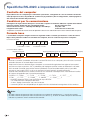
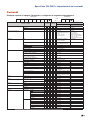
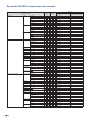


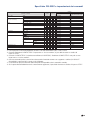
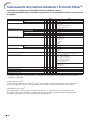

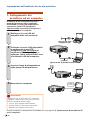
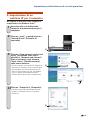
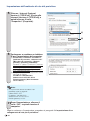
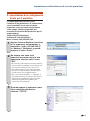
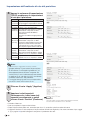

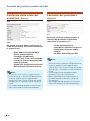


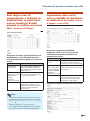




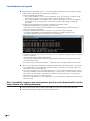
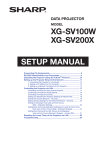

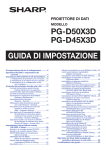

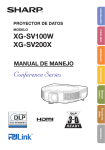
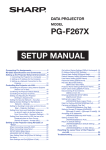
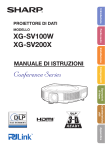
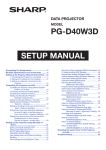
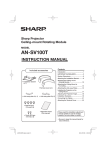
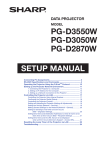

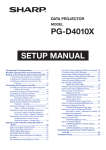

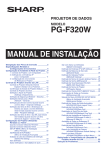

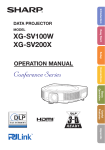
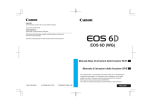
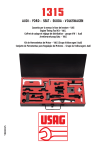

![1 Selezionare [Funzione Wi-Fi].](http://vs1.manualzilla.com/store/data/006122500_1-2575cdaa82f75317edde2332e97dcf6c-150x150.png)